После обновления ОС при чистой установке Виндовс 10, а также иных неполадках не работает камера на ноутбуке. Исправление проблемы не такое сложное, как кажется на первый взгляд. Как правило, в сложившейся ситуации пользователи судорожно пытаются искать новые драйвера, однако иногда причины могут быть иного рода. Почему не работает камера на ноутбуке? Что делать? Мы поделимся полезной информацией и возможными способами решения.
Основные причины неисправности
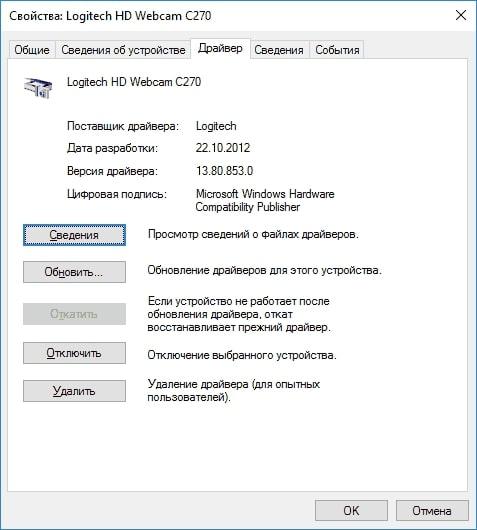
Почему в Windows камера не работает? Многие обладатели компьютеров и ноутбуков озадачиваются данным вопросом.
Перечислим возможные причины:
- Неисправные или устаревшие драйвера.
- Неправильные настройки в ОС Windows 10.
- Неверные настройки ПО самой веб-камеры.
- Неисправности ноутбука или камеры.
- Слетели драйвера устройства.
- Конфликты с системными ПО и приложениями.
- Несовместимость.
- Иные причины.
Решение вопроса почему не работает камера на ноутбуке windows 10 часто кроется на поверхности. О возможных решениях мы с удовольствием расскажем далее.
Как исправить камеру на Windows 10?
Способы решения для обнаружения и установления стабильной работы камеры могут быть различными. Что для этого можно предпринять? Как включить камеру на ноутбуке Windows 10? Мы перечислим основные способы для решения проблемы. Поехали!
Удаление и повторное обнаружение
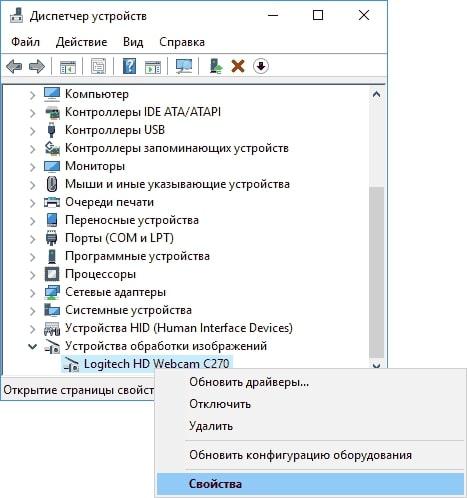
В более половины всех встречающихся случаев решается проведением данной манипуляции. Что при этом понадобится делать?
Перечислим алгоритм по шагам:
- Открывайте диспетчер устройств (правым кликом мышки жмите по кнопке «Пуск» и далее в меню осуществляете выбор искомого пункта).
- Переходим в раздел «Устройства обработки изображений».
- Жмите правой кнопочкой мыши по вашей веб-камере (если она там не обнаружена, то данный способ не подходит) и выбирайте «Удалить». Вам поступило предложение об удалении драйверов (наличие отметки)? Соглашайтесь.
- Далее после удаления вашей камеры через диспетчер устройств выбирайте в меню вверху «Действие» и «Обновить конфигурацию оборудования». Камера установится заново.
- Если понадобится перезагрузка, выполните ее.
Выполнили данные манипуляции? Проверьте, работает ли у вас веб-камера. И возможно, проблема решится. Настоятельно советуем осуществить проверку при помощи приложения Виндовс 10 «Камера» (запуск можно сделать через поиск, расположенный на панели задач). Все работает? Если в приложении веб-камера работает, а в известном Skype или иной программе нет, то проблема находится в настройках программы, а не в драйверах.
Обновление драйверов камеры
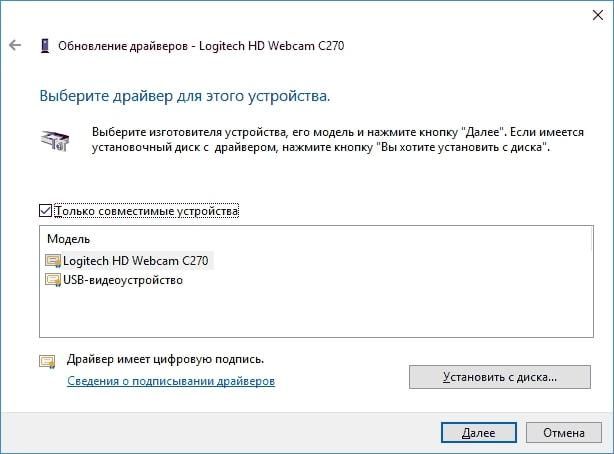
Второй возможностью будет данный способ. Он подходит, если у вас отличные от установленных в настоящий момент драйвера или их просто нет. Ваша камера отображается в «Устройствах обработки изображений»?
Тогда идите следующим путем:
- Жмите правой кнопочкой мышки по камере и выбирайте «Обновить драйверы».
- Выбирайте «Выполнить поиск драйверов на этом компьютере».
- Далее в окошке жмите «Выбрать драйвер из списка уже установленных драйверов».
- Посмотрите, есть ли еще совместимый драйвер для вашего устройства, сделать установку которого возможно вместо применяемого в настоящее время. Пробуйте его установить.
Есть и вариация вышеописанного способа. Зайдите на вкладку «Драйвер» свойств веб-камеры, жмите «Удалить» и сделайте удаление ее драйверов. Затем в диспетчере устройств выберите «Действие» и «Обновить конфигурацию оборудования».
Есть устройства, похожие на вашу камеру в «Устройстве обработки изображений»? А сам раздел? Если ответ отрицательный, то пытайтесь в меню диспетчера устройств в разделе «Вид» включать «Показать скрытые устройства» и понаблюдать, возникла ли в списке заветная камера. В случае успеха сделайте по ней клик правой кнопочкой мышки и посмотрите, есть ли там пункт «Задействовать» для включения ее.
Камера не появилась? Тогда идите так:
- Просмотрите, есть ли неизвестные устройства в списке диспетчера устройств. Если есть, то воспользуйтесь установкой драйвера неизвестного устройства.
- Зайдите на официальный сайт производителя вашего ноутбука. Оглядите раздел поддержки вашей модели ноута, есть ли там драйвера к вашей камере? При наличии, но не для Виндовс 10, примените старые «дрова» в совместимом режиме.
Для некоторых моделей ноутов понадобятся довольно специфичные для конкретной модели драйвера чипсета или дополнительные утилиты. В идеале берите набор драйверов с сайта производителя. Если у вас возникают затруднения, обратитесь за квалифицированной помощью к специалистам в данной области.
Установка ПО для Windows 10
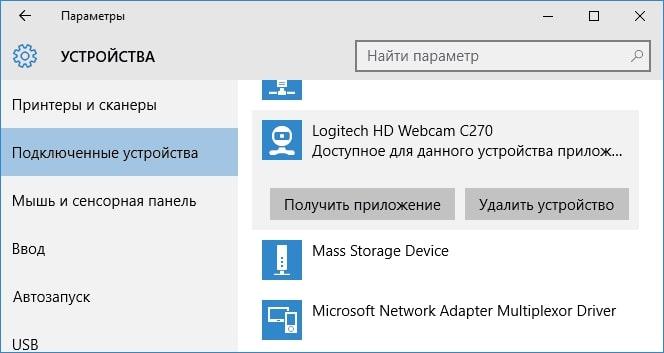
Иногда получается, что для правильной и стабильной работы камеры понадобится специальное ПО для Виндовс 10. Есть вариант, что оно уже стоит, но не совместимо с текущей ОС(в случае возникновения после обновления Винды 10). Что потребуется в таком случае?
Опишем последовательность:
- Открывайте «Панель управления» через нажатие правой кнопочкой мышки меню «Пуск».
- В поле «Просмотр» поставьте справа «Значки».
- Откройте «Программы и компоненты». В списке имеется нечто, связанное с вашей веб-камерой? Удаляйте программу(Выбирайте ее и нажимайте «Удалить/Изменить»).
- Заходите в последовательности «Пуск» — «Параметры» — «Устройства» — «Полученные Устройства».
- Найдите в полученном списке необходимую веб-камеру, кликайте по ней и жмите кнопку «Получить приложение».
- Дождитесь его полной загрузки.
Другие варианты
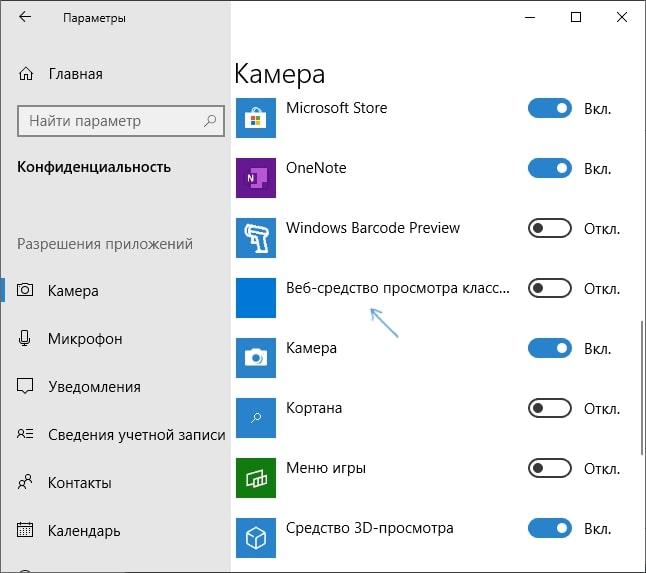
Перечислим иные и менее распространенные способы решения. Опишем их:
- В Виндовс 10 заходите в «Параметры», далее в «Конфиденциальность» и слева выберите пункт «Камера». Убедитесь во включении доступа к камере приложений. В списке включите доступность «Веб-средство просмотра классических приложений». При наличии в списке программы, в которой не работает камера, советуем убедиться, что и для нее доступ включен.
- Сделайте проверку на предмет эксплуатации веб-камеры другим приложением.
- Способ лишь для встроенных веб-камер. Вы ранее никогда не использовали веб-камеру и не знаете, работала ли она ранее? В плюс к этому она никоим образом не отображается в диспетчере устройств? Заходите в БИОС. Проверяйте на вкладке Advanced или Integrated Peripherals: там возможно отключение и включение веб-камеры.
- У вас устройство Lenovo? Грузите приложение под названием Lenovo Setting(если оно до сих пор не установлено). После в разделе управления камерой(«Фотокамера») направьте свой взор на параметр Privacy Mode(Режим конфиденциальности). Выключайте его.
Еще одна тонкость. У вас веб-камера отображается в диспетчере устройств, но не работает? Зайдите на ее свойства и вкладку «Драйвер» и жмите кнопочку «Сведения». Перед вами будет список используемых файлов драйвера для работы камеры. Есть среди них stream.sys? Если да, то драйвер старый и не сможет камера осуществлять работу во множестве новейших приложений.
Встроенное оборудование может не работать на вашем ноутбуке по целому ряду причин. Если у вас возникают серьезные затруднения, обращайтесь за помощью к грамотному спецу, который легко проведет диагностику и устранит проблему достаточно быстро.








